相信已经很少有人用光驱来安装操作系统了,把U盘或移动硬盘制作成系统安装启动盘即可进行操作系统安装。MS酋长之前已经陆续介绍了大量的Win10系统U盘安装盘制作工具,包括:微软官方的......
如何配置Windows 10自动登录的两种方式
如果你在虚拟机里面做测试,经常要重启系统,一遍一遍输入登录密码是一件很烦人的事情。Windows 10 与之前版本的 Windows 一样,可以配置本地账户或 Microsoft Account 自动本地登录。本文中我们就一起来看看配置 Windows 10 自动登录的 2 种方式。
使用高级用户账户控制面板
1在运行中执行 netplwiz 命令
2此时将自动打开「高级用户账户控制面板」,在此你可以选中需要自动登录的账户名称 — 取消勾选「要使用本计算机,用户必需输入用户名和密码」选项 — 点击「应用」
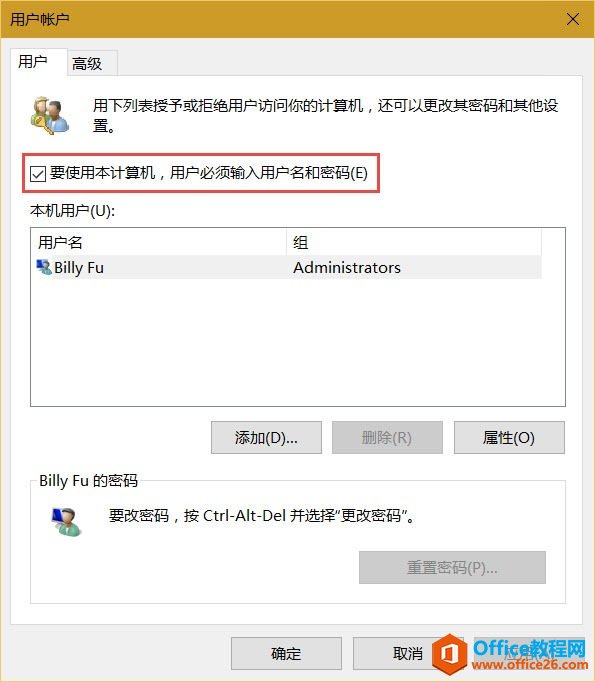
3在点击「应用」后会自动弹出「自动登录」窗口,在这里输入账户的密码以便在 Windows 10 自动登录时使用。
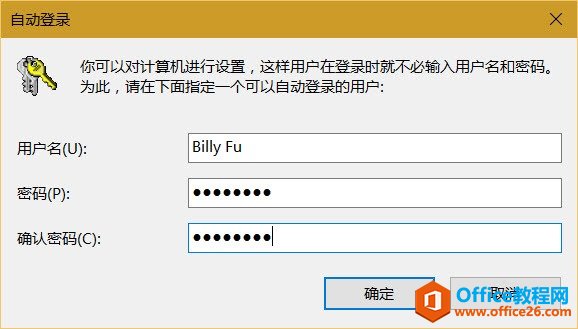
当以上配置完成时,下次重启电脑之后便会用配置好的账户自动登录了。
使用注册表
当然,大家也可以更改注册表配置来实现 Windows 10 自动登录,步骤如下:
1在运行中执行 regedit 打开注册表
2浏览到如下路径:
HKEY_LOCAL_MACHINE\SOFTWARE\Microsoft\Windows NT\CurrentVersion\Winlogon
3在右侧窗口中找到名为 AutoAdminLogon 的字符串值,并将其设置为 1
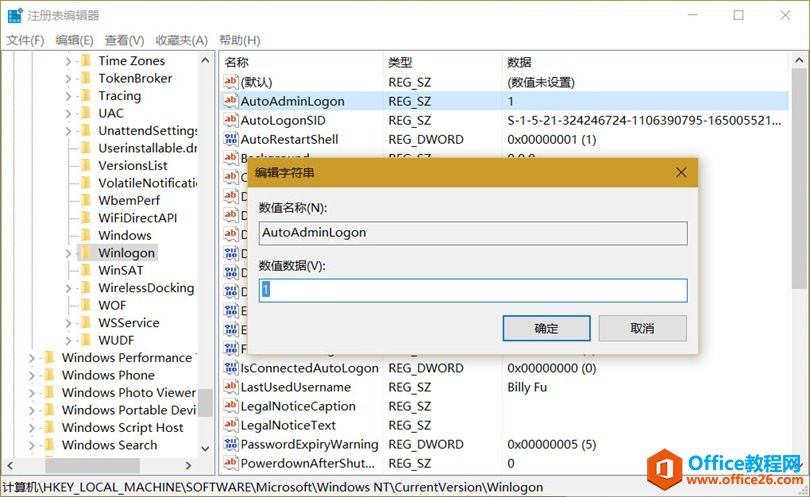
4在右侧窗口中找到名为 DefaultUserName 的字符串值,在里面填入要自动登录的默认账户
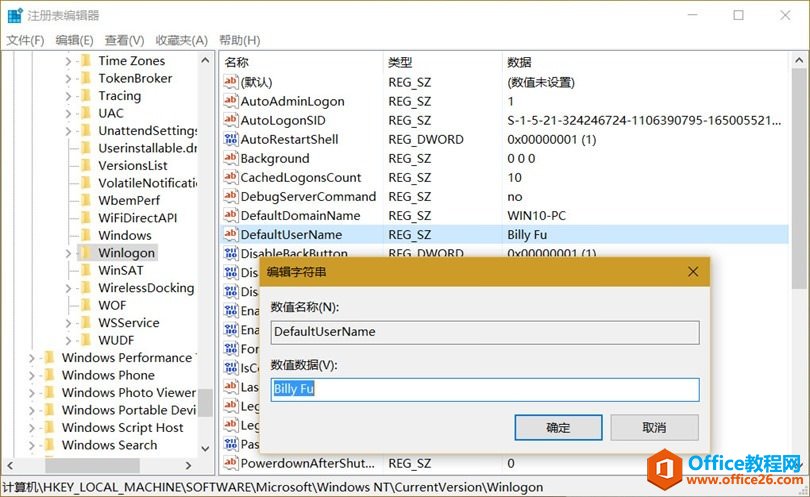
5在右侧窗口中找到名为 DefaultPassword 的字符串值(如果没有就新建一个),将其值设置为所选账号的默认密码。
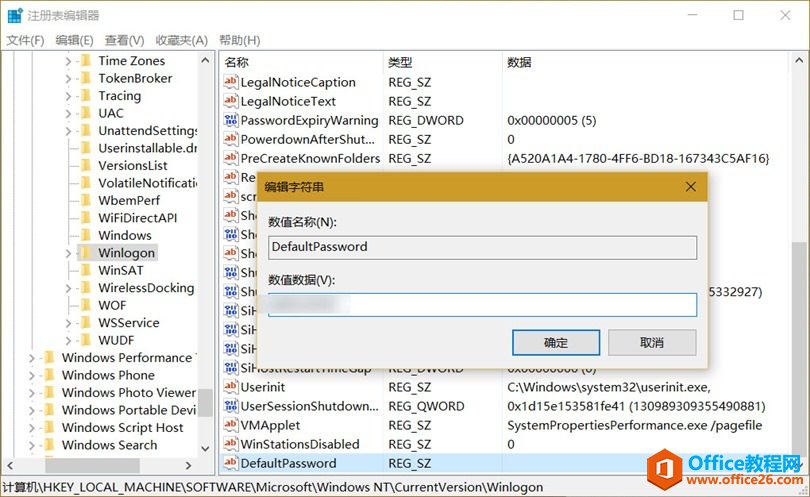
注册表更改完成后,下次重启 Windows 10 就会无需密码自动登录了。以上两种方式我都测试过,可以正常使用。相对来说比较推荐大家使用第一种方式,配置起来比较简单。
相关文章
- 详细阅读
-
如何为Win10家庭版开启组策略编辑器功能详细阅读

经常访问Win10专业网的朋友在看到需要编辑组策略的文章时,会发现,每一个教程都提供了两种方法:方法一是配置组策略;方法二是修改注册表。而两种方法的效果则是相同的。之所以这样,......
2022-04-19 316 组策略编辑器
-
Win10下如何使用DISM命令修复Windows映像详细阅读

DISM工具是一个部署映像服务和管理工具,已经陆续分享了一些DISM工具应用技巧。实际上使用DISM工具还可以修复损坏的Windows映像,下面我们来看一下微软官方的使用DISM工具修复Windows映像教程:......
2022-04-19 55 DISM命令 修复Windows映像
- 详细阅读
- 详细阅读



